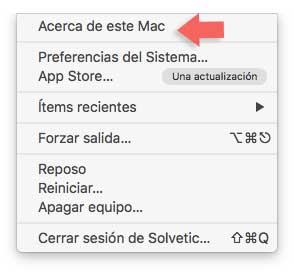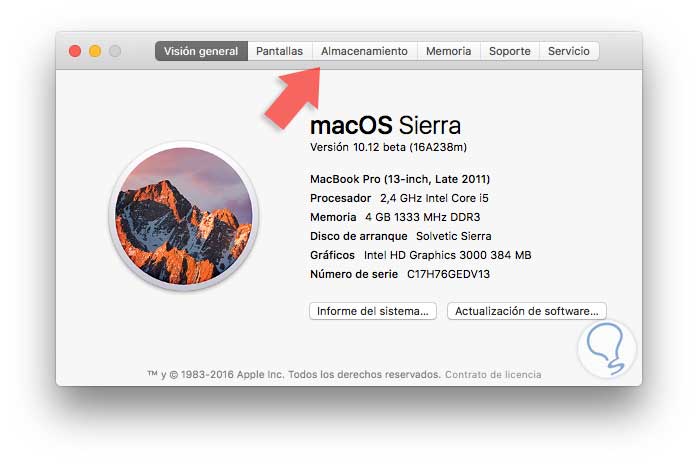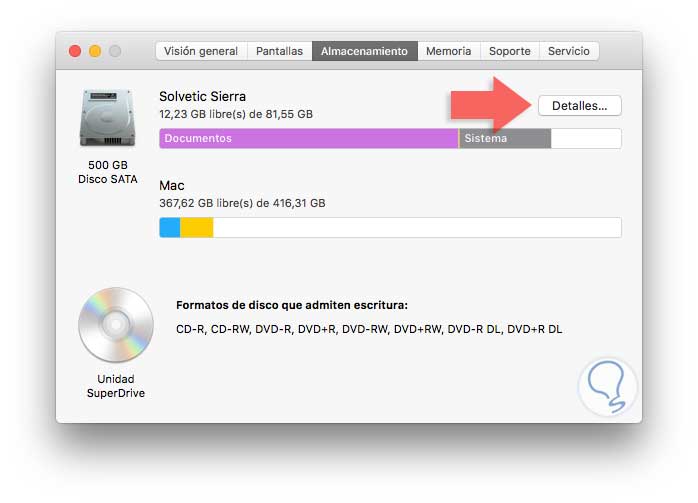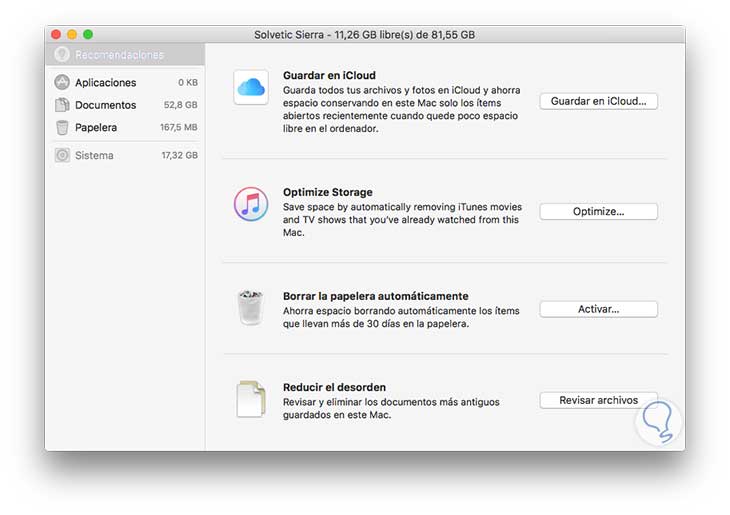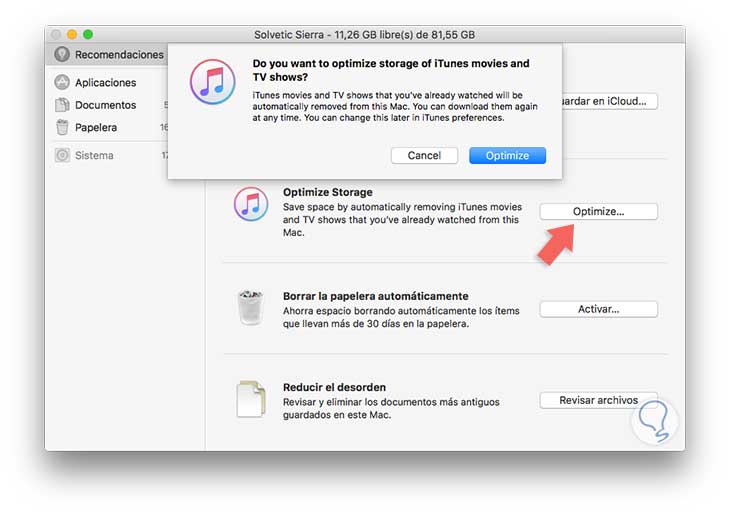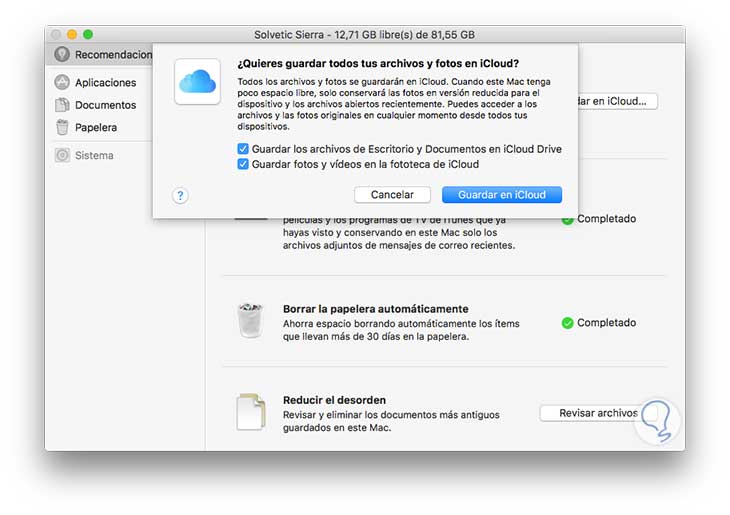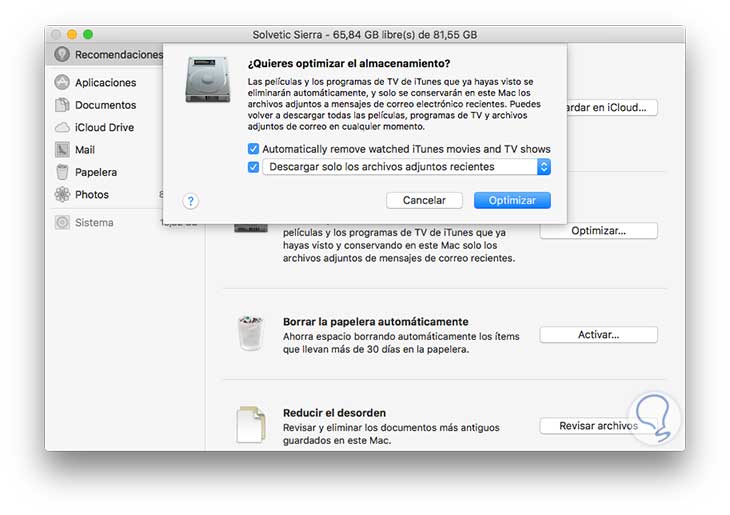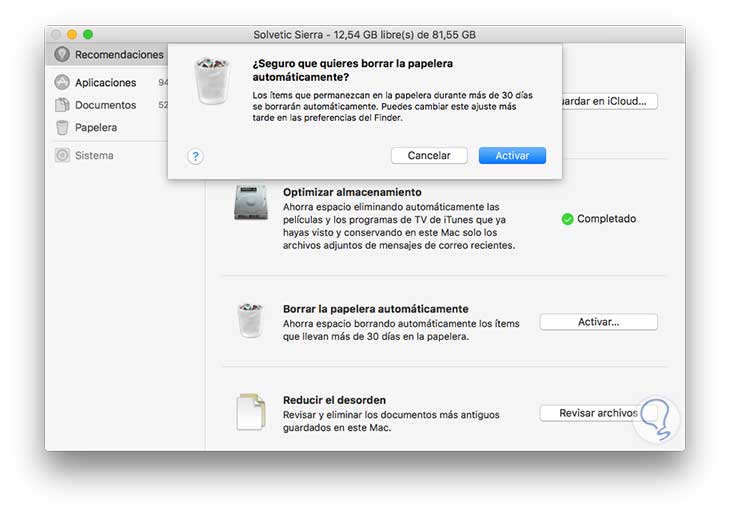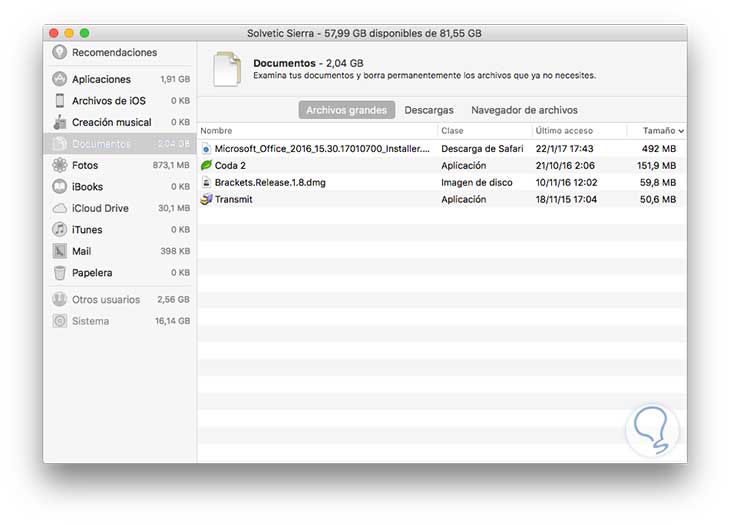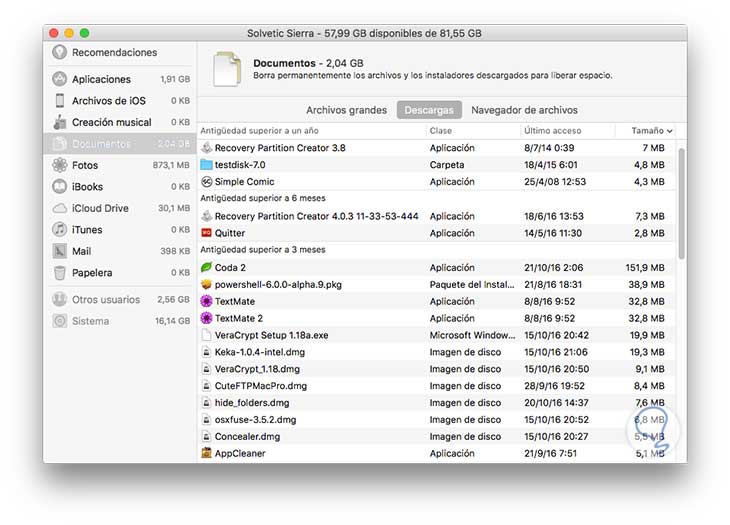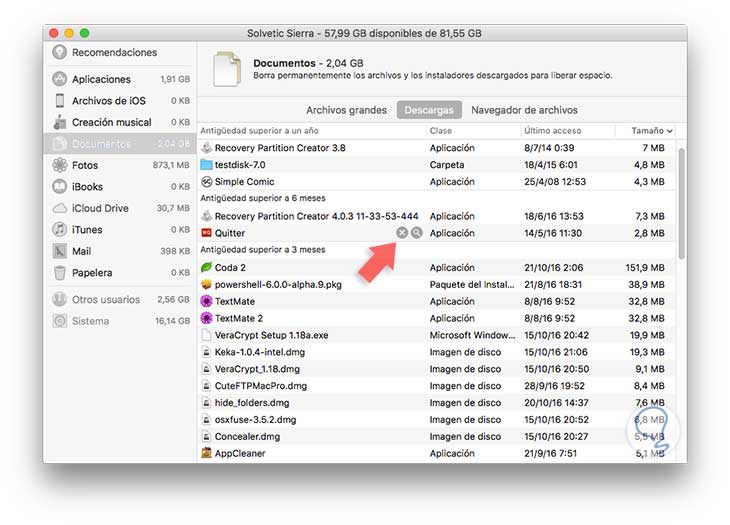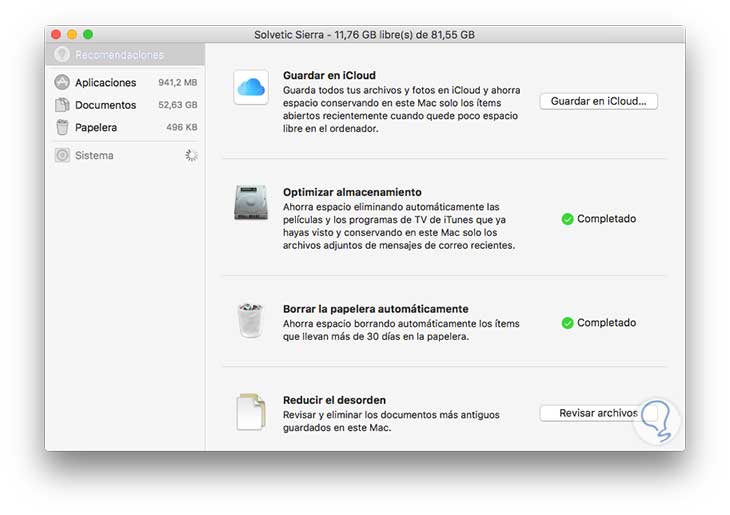Cuando trabajamos con un ordenador, uno de los aspectos que más nos importa es que su rendimiento sea bueno. Para que esto pueda ser así, una de las claves principales es que el almacenamiento de nuestro sistema operativo este en buenas condiciones.
Para ello debemos tener en cuenta una serie de medidas básicas como puede ser borrar de manera frecuente la caché de los navegadores y utilizar los servicios de almacenamiento en la nube para alojar determinados archivos, descargas o imágenes que ocupan demasiado espacio.
Es además muy importante, que mantengamos el ordenador limpio ya que es una tarea básica para que el rendimiento sea el adecuado. Para ello no debemos olvidarnos de tener un instalado un antivirus y un antimlaware y evitar de este modo posibles infecciones o ataques en nuestro Mac.
Una de las principales novedades que vienen con el nuevo sistema operativo macOS Sierra es la denominada “Almacenamiento Optimizado”, la cual permite guardar en la nube (iCloud) todos aquellos archivos que no son usados de manera frecuente pero los mantiene disponibles para cuando sean requeridos por nosotros. Usando el almacenamiento optimizado tenemos la posibilidad de liberar espacio de manera frecuente en nuestro disco duro y así evitar problemas con la capacidad del disco.
Dado que almacenamiento optimizado no lo encontramos ni en Aplicaciones ni en Utilidades debemos seguir unos pequeños pasos para acceder a él.
Para iniciar debemos ir al menú Apple y seleccionar la opción Acerca de este Mac
Veremos la siguiente ventana informativa:
Allí vamos a ir a la pestaña Almacenamiento
Desde aquí podemos ver la novedad en Mac OS Sierra. En el botón Detalles, pulsamos en él y veremos lo siguiente:
Podemos ver que macOS Sierra nos presenta cuatro alternativas para mejorar el almacenamiento en nuestro equipo, éstas son:
- Guardar en iCloud: Nos permite guardar diversa información en iCloud liberando espacio en el disco duro y sabiendo que siempre estará disponible esta información desde cualquier lugar.
- Optimize Storage: Usando esta opción podemos configurar que automáticamente Mac OS Sierra guarde la información que poco uso le damos y así liberar espacio, también es de anotar que la información permanecerá disponible pero no en el equipo local.
- Borrar la papelera automáticamente: Usando esta opción podemos configurar que todo lo que tenemos almacenado en la papelera sea eliminado de manera automática cada 30 días.
- Reducir el desorden: A través de esta opción podemos validar los archivos antiguos que no se usan para que sean eliminado y así liberar espacio.
En este caso seleccionaremos la opción Optimize correspondiente a la ficha Optimize Storage, veremos lo siguiente.
Esta opción nos brinda la posibilidad de almacenar en iCloud (Nube) archivos de uso frecuente como lo son fotos, música, videos y de esta manera liberar espacio en el disco duro local al no almacenar directamente allí. Es necesario contar con nuestro AppleID para acceder a iCloud.
Recordemos que como usuarios gratuitos tenemos derecho a 5 GB de almacenamiento en la nube con iCloud y si requerimos más espacio será necesario adquirir planes de mucha más capacidad de alojamiento. Esta es una gran alternativa ya que nos brinda la oportunidad de almacenar en la red y no localmente ocupando espacio del disco. Para activar esta opción pulsamos en el botón Guardar en iCloud y veremos el siguiente mensaje:
Allí pulsamos nuevamente en Guardar en iCloud y será necesario ingresar las respectivas credenciales de iCloud desde Preferencias del sistema. De este modo iCloud nos ayuda con la gestión del espacio en el disco duro en macOS Sierra.
Esta opción nos permite eliminar de forma automática películas o programas de iTunes los cuales sabemos que ocupan espacio considerable en el disco duro. Del mismo modo esta opción nos permite conservar adjuntos de correo electrónico recientes evitando el almacenamiento de correos de gran tamaño de tiempo atrás. Para usar esta opción basta con pulsar en el botón Optimizar y veremos el siguiente mensaje:
Allí definimos los respectivos valores y pulsamos en la opción Optimizar para que macOS Sierra inicie el proceso de optimización de forma automática. Esta opción podemos activarla de forma automática en la aplicación iTunes accediendo al menú iTunes / Preferencias / Avanzado. Allí activaremos la casilla Eliminar automáticamente las películas y los programas de TV vistos
Esta opción nos brinda la posibilidad de vaciar la papelera de reciclaje en macOS Sierra de manera automática si no lo hemos hecho durante 30 días. Recordemos que diariamente eliminamos archivos y en ocasiones pasamos por alto vaciar la papelera de reciclaje y poco a poco vamos acumulando elementos que pueden a llegar varias GB de tamaño afectando el espacio del disco duro. Para usar esta opción pulsamos en el botón Activar y veremos el siguiente mensaje:
Allí confirmamos pulsando el botón Activar y de forma automática macOS Sierra hará un análisis en búsqueda de aquellos elementos en la papelera que lleven más de 30 días y así proceder a eliminarlos de la misma para economizar espacio.
Gracias a esta opción tenemos la posibilidad de revisar todos los archivos y programas instalados en macOS Sierra, por categorías, y allí determinar si son o no necesarios. Pulsamos sobre el botón Revisar archivos y veremos la siguiente ventana:
Podemos ver que tenemos las categorías Archivos grandes, Descargas y Navegador de archivos, allí podemos ir a cada una para verificar que archivos están alojados ocupando espacio en macOS Sierra:
Para eliminar alguno de los archivos basta con seleccionarlo y veremos que se abre un submenú donde pulsaremos sobre la X.
De este modo la opción Reducir el desorden nos despliega una información completa sobre cada elemento para decidir si es o no necesario tenerlo en el sistema operativo.
Una vez hayamos configurado estos parámetros según nuestra necesidad podemos ver que se marcan como Completado algunas de las tareas.
Contamos con alternativas sencillas y prácticas que nos permitirán mejorar la capacidad de almacenamiento de Mac OS Sierra y por ende mejorar el rendimiento del mismo. Aconsejamos ejecutar estas tareas de manera periódica para tener equipos óptimos y con la mejor capacidad posible.
Ademas de utilizar esta nueva función que incorpora macOS Sierra, existen otra serie de medidas que podemos tener en cuenta, para que nuestros ordenador se encuentre siempre en las mejores condiciones posibles.